Êtes-vous face à "Excel manque de mémoire, pas assez de ressources pour s'afficher complètement« message d'erreur lorsque vous essayez de modifier une feuille de calcul Excel sur votre ordinateur? Il n'y a pas lieu de s'inquiéter davantage, car ce problème se produit généralement lorsque vous essayez de modifier une grande feuille de calcul Excel qui contient un grand nombre de calculs. Suivez simplement les correctifs prescrits dans cet article et le problème sera résolu en un rien de temps. Mais avant de passer aux principales solutions, n'oubliez pas de parcourir les solutions de contournement pour effectuer quelques tests sur le problème.
Solutions de contournement–
1. Tout d'abord, vous devez vérifier si ce problème se produit dans une feuille de calcul spécifique ou dans toutes les autres feuilles de calcul. Ouvrez simplement et essayez de modifier n'importe quelle autre feuille de calcul (comme ajouter une colonne/une ligne supplémentaire dans la feuille de calcul).
2. Si c'est la première fois que ce type de problème se produit sur votre ordinateur,
redémarrage votre ordinateur peut vous aider.3. Désactivez l'antivirus sur votre ordinateur, puis vérifiez si l'erreur se produit ou non.
Si le problème persiste après le redémarrage de votre système, suivez ces solutions.
Fix-1 Vérifiez le contenu de la feuille de calcul-
1. Ouvert Exceller feuille de calcul sur votre ordinateur. Après avoir ouvert la feuille de calcul, vérifiez les paramètres suivants :
une. Revérifiez toutes les formules que vous avez utilisées dans Exceller feuille de travail.
b. Revérifier tous les calculs dans la feuille de calcul
c. Vérifiez si la feuille de calcul contient des formes ou des graphiques inutiles.
ré. Essayez de réduire le nombre de graphiques et les graphiques avec un grand nombre de points de données.
Si vous avez fait cela et que l'erreur persiste, passez au correctif suivant.
Fix-2 Supprimer les compléments inutiles d'Excel-
Parfois, les compléments de Exceller peut causer ce problème de votre côté. Afin de désactiver les inutiles Exceller compléments, suivez simplement ces étapes-
1. Ouvert Exceller feuille de travail où vous êtes confronté au problème.
Ou alors,
Clique sur le Rechercher à côté de l'icône Windows et tapez "Exceller", cliquer sur "Exceller" ouvrir Exceller sur ton ordinateur.

2. Dans le Exceller fenêtre, cliquez sur "Déposer" dans la barre de menu.
3. Maintenant, faites défiler vers le bas et sur le côté gauche de la même fenêtre, cliquez sur "Options“.

4. Dans le Options Excel fenêtre, cliquez sur "Compléments» sur le côté gauche de la fenêtre.
5. Vous remarquerez la liste des compléments sur le côté droit de la même fenêtre.
6. Cliquer sur "Va" sur le côté droit de la fenêtre.
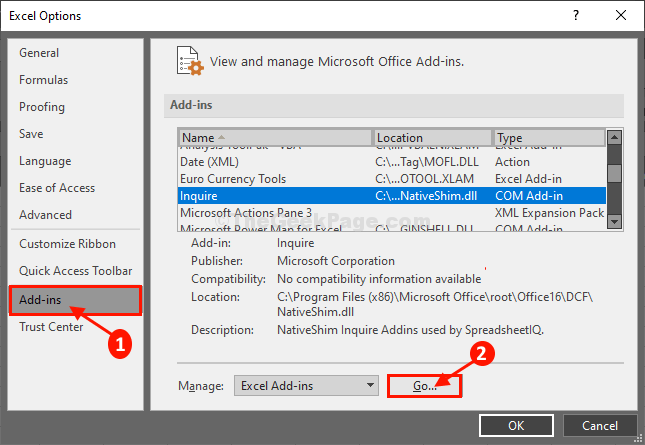
7. Dans le Compléments la fenêtre, décocher le complément qui vous semble inutile (que vous n'utilisez pas tant que ça).
8. Enfin, cliquez sur "d'accord" pour enregistrer les modifications.
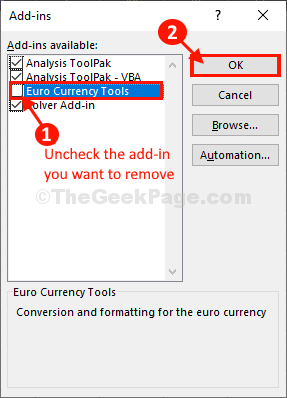
Relancer Exceller sur votre ordinateur pour que les modifications prennent effet. Vérifiez si vous rencontrez toujours le même problème ou non.
Fix-3 Réparer Excel-
Réparer MS-office applications peuvent résoudre ce problème sur votre ordinateur.
1. Cliquez sur le champ de recherche et tapez "Programmes et fonctionnalités“.
2. Après cela, cliquez sur le "Programmes et fonctionnalités" dans le résultat de la recherche.

3. Dans Programme et fonctionnalités fenêtre, faites défiler vers le bas pour trouver "Microsoft Office Professionnel Plus“.
4. Clic-droit dessus puis cliquez sur "Changer“.

5. Quand on vous demandera 'Comment voudriez-vous réparer vos programmes Office ?", vous devez cliquer sur "Réparation rapide“.
6. Ensuite, cliquez sur "réparation” pour démarrer le processus de réparation sur votre ordinateur.

Une fois la réparation terminée, vous devrez peut-être redémarrer votre ordinateur pour assister aux changements.
Après le redémarrage, ouvrez à nouveau la feuille Excel sur votre ordinateur.
Votre problème devrait être résolu.
Conseils supplémentaires–
1. Cette erreur est principalement due à une charge excessive sur votre ordinateur, causée par des fichiers Excel complexes contenant de nombreux graphiques, tableaux, etc. Vous devrez peut-être augmenter la mémoire physique (RAM) de votre ordinateur.
2. Vérifiez si une mise à jour est en attente pour Windows 10.


